
iPad用Logic Remoteでセルを編集する
Live Loopsグリッド内のセルはさまざまな方法で編集できます。カット、コピー、ペースト、移動、名前変更、クオンタイズ、削除ができるほか、その他のセル設定を変更できます。各セルには再生に関する設定とセルに関する設定があります。これらの設定を編集するとセルのサウンドや動作のさまざまな面を制御できます。
セルの再生についての設定
セルの再生について以下の設定を変更できます。これらの設定はセルのサウンドと再生のタイミングに関するさまざまな面におよびます。
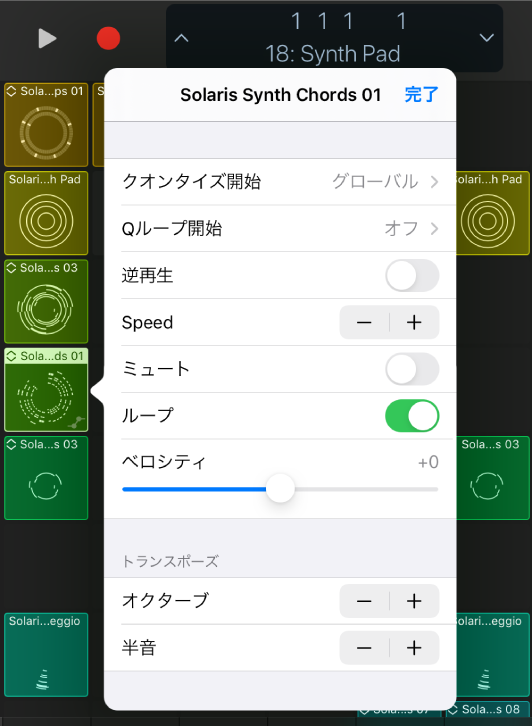
クオンタイズ開始: セルの再生を開始または停止する、時間上の位置を指定します。Live Loopsセルを再生するを参照してください。
ループ開始をクオンタイズ(Qループ開始): 「開始」と「ループ開始」に別々の位置を指定している場合、セルをトリガしたときに次の「クオンタイズ開始」のタイミングでどちらの位置から再生するかを選択できます。
オフ: 次の「クオンタイズ開始」の位置に到達すると、セルは「開始」の位置から再生されます。
オン: 可能な限り早くセルの再生が開始され、「ループ開始」の位置が次の「クオンタイズ開始」の位置と一致します。「開始」の位置よりも後ろにある内容の一部がスキップされることがあります。
オン、開始を保持: セルは常に「開始」の位置から再生され、「ループ開始」の位置は次またはそれ以降の「クオンタイズ開始」の位置に送り出されます。再生の開始が遅れる場合もありますが、「開始」位置から「ループ開始」位置にいたるすべての内容が再生されます。
逆再生: セルの再生方向を逆にします。「Flexとフォロー」設定が有効になっている(オフになっていない)オーディオセルには使用できません。
スピード:セルの再生速度を設定します。「1/8倍速」から「8倍速」まで設定できます。
ミュート: 再生時にセルの音を消します。
ループ: セルのループのオン/オフを切り替えます。
ベロシティ:MIDIセル内のノートのベロシティ値を増減します。-99から+99の範囲で設定できます。
トランスポーズ: オクターブまたは半音単位でセル内のノートのピッチを上下させます。
セルの設定
以下のセル設定を変更できます。これらの設定はセルの再生の開始と停止の方法とタイミングに影響します。
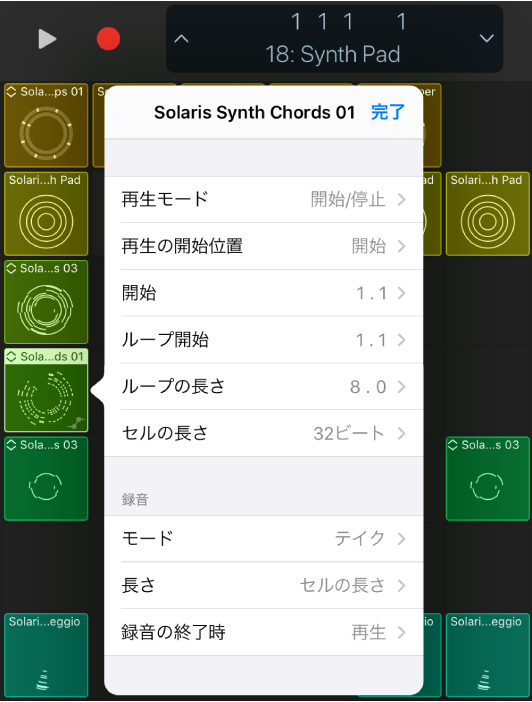
再生モード: 「再生/停止」ボタンをクリックしたときに、どのようにしてセルの再生が開始および停止するかを指定します。オプションは以下の通りです。
開始/停止: 「再生/停止」ボタンをクリックするとセルの再生が開始および停止します。
モメンタリ: セルをクリックしてセルの上にポインタを置くとセルの再生が始まり、ポインタを放すと再生が停止します。
再トリガ: セルが再生中の場合、もう一度セルをクリックすると先頭に戻って再生されます。「再トリガ」に設定されているセルを停止するには、同じ行にある別のセルの再生を開始するか、「分割」列を使って行の再生を停止するか、グリッド全体の再生を停止します。
再生の開始位置: セルの再生の動作を指定します。デフォルトでは、「開始」の位置から再生が始まります。ただし、曲の内容やタイミングによっては、ほかの設定を選択してみると、セルの変化に興味深い効果が生まれることがあります。オプションは以下の通りです。
開始: 「開始」に設定されている位置から再生が始まります。
停止位置: 直前に停止した位置から再生が始まります。
再生中のセルの位置: 同じ行にある別のセルが再生されている場合、最初のセルの再生が停止した位置から再生が始まります。その他の場合は、「開始」の位置から再生が始まります。
再生ヘッドの位置: プロジェクトの先頭からそのセルを再生し続けていると仮定した場合に、現時点で再生されるはずの位置から再生が始まります。その他の場合は、「開始」の位置から再生が始まります。
開始: セルの再生を開始する最初の位置を指定します。デフォルトでは「ループ開始」に設定されている位置と同じですが、あとに続くループとは別の位置から再生するよう変更することもできます。「開始」設定は、「再生の開始位置」に別の値が設定されている場合には無視されます。
ループ開始: セルを1回再生した後、セル内のどこからループを開始するかを指定します。たとえば、4小節分の素材が含まれるセルの場合、1小節目から再生が始まった後、3小節目以降の部分がループされるよう「開始」設定を変更することができます。
ループの長さ: ループの長さを指定します。セルの一部分のみをループしたい場合には「ループの長さ」の値を変更しておくと便利です。
セルの長さ: セルの全体の長さを指定します。セルに含まれている素材よりも長くすることができます。「ループ」チェックボックスがオフになっていると、セルの長さいっぱいまで再生された後、再生が停止します。
セルを選択する
「編集」ボタン
 をタップして、以下のいずれかの操作を行います:
をタップして、以下のいずれかの操作を行います:セルを1つ選択するには: セルをタップします。
複数のセルを選択するには: セルを1つタッチしたまま押さえ、ほかのセルをタップして選択していきます。
すべてのセルを選択するには: 空のセルをタップしてから、「すべてを選択」をタップします。
セルをカットする
「編集」ボタン
 をタップし、セルをタップして選択します。もう一度セルをタップしてから「編集」をタップし、「カット」をタップします。
をタップし、セルをタップして選択します。もう一度セルをタップしてから「編集」をタップし、「カット」をタップします。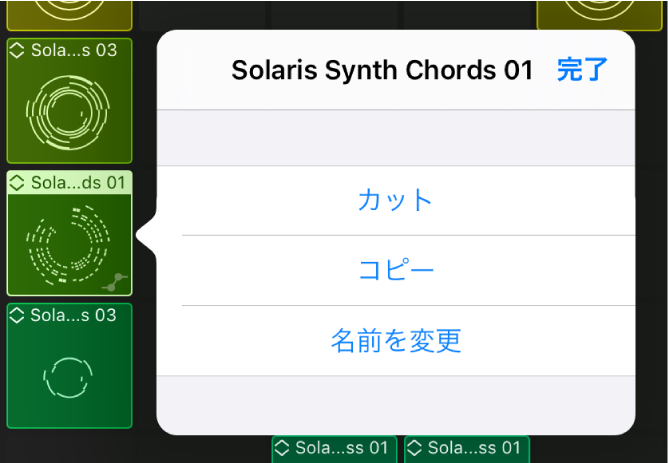
セルをコピーする
「編集」ボタン
 をタップし、セルをタップして選択します。もう一度セルをタップしてから「編集」をタップし、「コピー」をタップします。
をタップし、セルをタップして選択します。もう一度セルをタップしてから「編集」をタップし、「コピー」をタップします。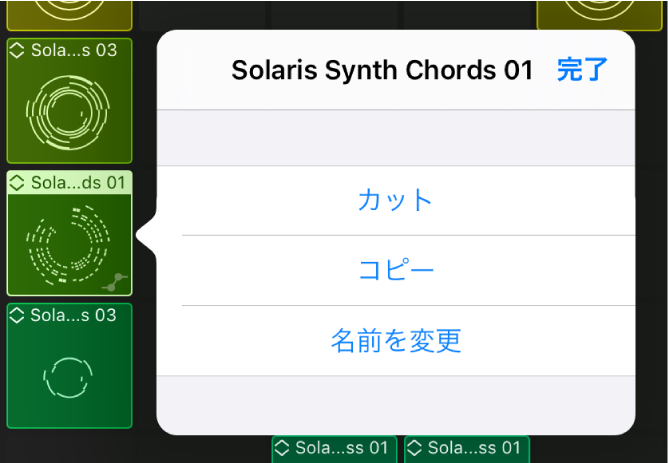
コピーしたセルをペーストする
「編集」ボタン
 をタップし、空のセルをタップします。もう一度セルをタップしてから「ペースト」をタップします。
をタップし、空のセルをタップします。もう一度セルをタップしてから「ペースト」をタップします。
空のセルを追加する
「編集」ボタン
 をタップし、空のセルをタップします。
をタップし、空のセルをタップします。セルがオーディオトラックである場合は、「オーディオセルを作成」をタップします。
セルがソフトウェア音源トラックである場合は、「MIDIセルを作成」または「パターンセルを作成」をタップします。
空のオーディオセルを作成すると、Logic Proでその空のセルにセルのプリセットを設定できます。
セルを移動する
「編集」ボタン
 をタップし、セルをタッチしたまま押さえて新しいセルにドラッグします。
をタップし、セルをタッチしたまま押さえて新しいセルにドラッグします。
セルの名前を変更する
「編集」ボタン
 をタップし、セルをタップして選択します。もう一度セルをタップしてから「編集」をタップし、「名前を変更」をタップします。
をタップし、セルをタップして選択します。もう一度セルをタップしてから「編集」をタップし、「名前を変更」をタップします。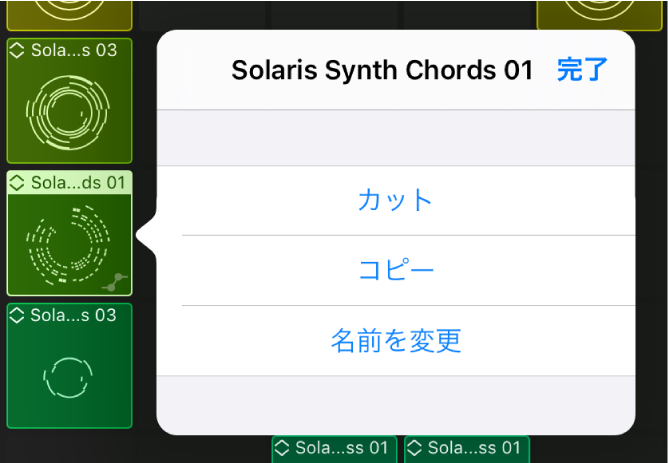
新しい名前を入力したら、「完了」をタップします。
セルをクオンタイズする
「編集」ボタン
 をタップし、セルをタップして選択します。もう一度セルをタップしてから「クオンタイズ」をタップします。
をタップし、セルをタップして選択します。もう一度セルをタップしてから「クオンタイズ」をタップします。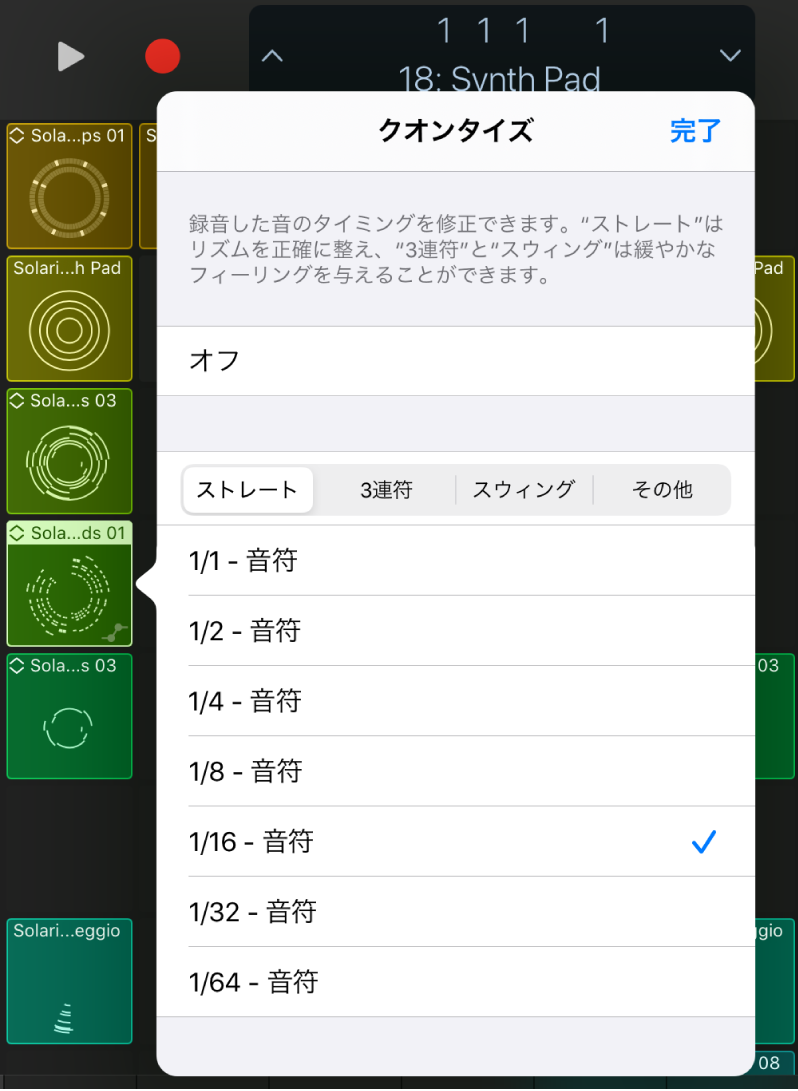
以下のいずれかの操作を行います:
セルをクオンタイズしないでおくには: 「なし」をタップします。
そのままの音価でセルをクオンタイズするには: 「ストレート」をタップし、音価をリストから選択してタップします。
3連符でセルをクオンタイズするには: 「3連符」をタップし、3連符にする音価をリストから選択してタップします。
スウィングを加えた音価でセルをクオンタイズするには: 「スウィング」をタップし、スウィングを加える音価をリストから選択してタップします。
セルをその他の音価でクオンタイズするには: 「その他」をタップし、音価をリストから選択してタップします。
再生の設定を変更する
「編集」ボタン
 をタップし、セルをタップして選択します。もう一度セルをタップしてから「再生」をタップします。
をタップし、セルをタップして選択します。もう一度セルをタップしてから「再生」をタップします。以下のいずれかの操作を行います:
「クオンタイズ開始」を変更するには: 「クオンタイズ開始」をタップしてから、「グローバル」、「セル終了」、または音価をタップします。
「ループ開始をクオンタイズ」を設定するには: 「Qループ開始」をタップしてから、「オフ」、「オン」、または「オン、開始を保持」をタップします。
セルの再生方向を逆にするには: 「逆再生」スイッチをタップします。
セルの再生速度を変更するには: マイナスボタン(-)をタップして再生速度を下げるか、プラスボタン(+)をタップして再生速度を上げます。
セルをミュートするには: 「ミュート」スイッチをタップします。
セルのループのオン/オフを切り替えるには: 「ループ」スイッチをタップします。
MIDIセル内のノートのベロシティを調整するには: 「ベロシティ」スライダを左右にスワイプします。
MIDIセル内のノートをオクターブ単位でトランスポーズするには: 「オクターブ」のマイナスボタン(-)をタップして下にトランスポーズするか、「オクターブ」のプラスボタン(+)をタップして上にトランスポーズします。-3オクターブから+3オクターブの範囲でトランスポーズできます。
MIDIセル内のノートを半音単位でトランスポーズするには: 「半音」のマイナスボタン(-)をタップして下にトランスポーズするか、「半音」のプラスボタン(+)をタップして上にトランスポーズします。-1から+11半音の範囲でトランスポーズできます。
セル設定を変更する
「編集」ボタン
 をタップしてから、セルをダブルタップします(または、セルをタップしてから「設定」をタップします)。
をタップしてから、セルをダブルタップします(または、セルをタップしてから「設定」をタップします)。以下のいずれかの操作を行います:
「再生モード」を変更するには: 「再生モード」をタップしてから、使用可能ないずれかの設定をタップします。
「再生の開始位置」の位置を変更するには: 「再生の開始位置」をタップしてから、使用可能ないずれかの設定をタップします。
「開始」の位置を変更するには: 「開始位置」をタップしてから、スライダを使って「小節」と「ビート」の値を設定します。
「ループ開始」の位置を変更するには: 「ループ開始」をタップしてから、スライダを使って「小節」と「ビート」の値を設定します。
「ループの長さ」を変更するには: 「ループの長さ」をタップしてから、スライダを使って「小節」と「ビート」の値を設定します。
「セルの長さ」を変更するには: 「セルの長さ」をタップしてから、スライダを使って「小節」と「ビート」の値を設定します。
完了したら、「完了」をタップします。
セルの録音設定については、iPad用Logic Remoteを使ってセルに録音するを参照してください。
セルを削除する
「編集」ボタン
 をタップし、セルをタップして選択します。もう一度セルをタップしてから「削除」をタップします。
をタップし、セルをタップして選択します。もう一度セルをタップしてから「削除」をタップします。